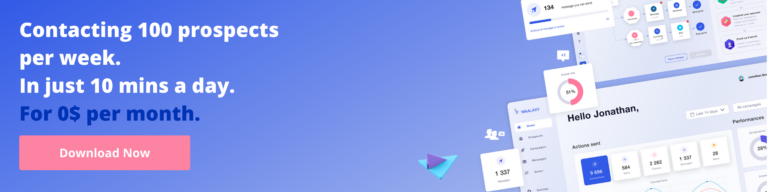Modalità oscura di LinkedIn
Pubblicato: 2021-11-11Hai l'anima ribelle e attivi la modalità oscura su tutte le tue applicazioni? Ebbene, oggi parleremo della modalità oscura su LinkedIn . Ed eccoci qua!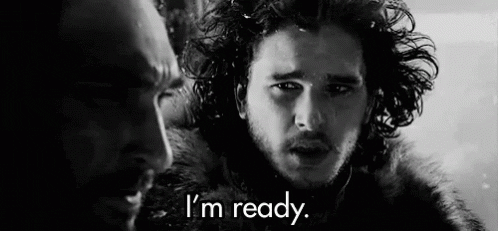
È LA tendenza del momento, la modalità oscura si vede ovunque. Dal software al sito Web , quasi tutti i servizi online hanno il famoso sfondo scuro.
Non è una fase gotica vi assicuriamo, la modalità oscura è stata aggiornata grazie all'infatuazione degli utenti per essa. E ciliegina sulla torta, la modalità oscura ha dei vantaggi da non trascurare.
Dai, andiamo a vedere cosa dicono sul lato LinkedIn e scopriamo come attivare la modalità oscura:
- Io mobile,
- desktop,
- Cellulare Android.
Modalità oscura di LinkedIn
Conoscevamo già la modalità oscura sulle piattaforme di messaggistica ️ e altri social network come Facebook & Co. E badate bene, stiamo parlando della modalità oscura non della modalità notturna (anche se quando è buio, è probabile che sia notte, ma divaghiamo).
Si parla molto meno della modalità oscura di LinkedIn. Normale, il social network professionale si è preso del tempo prima di rilasciare questa modalità. E così facendo, LinkedIn offre ai suoi 800 milioni di membri la possibilità di scegliere le proprie preferenze di visualizzazione tra due modalità:
- La modalità oscura.
- Modalità luce.
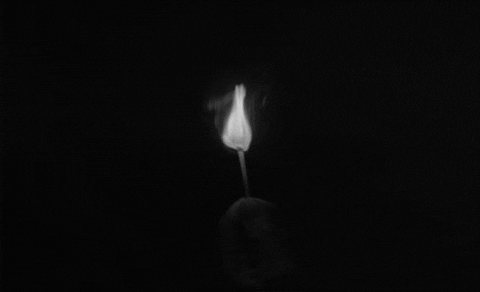
Ci sono molti vantaggi ️ nell'usare la modalità oscura (non solo su LinkedIn) come ad esempio:
- Per aumentare l'autonomia del proprio dispositivo (tecnicamente, maggiore è la luminosità, maggiore è la potenza richiesta dal dispositivo).
- Per ridurre il consumo di energia (alcuni colori consumano davvero molta energia su uno schermo e dovresti sapere che alla massima luminosità, il nero non consuma quasi energia a differenza del bianco).
- Riduci l'affaticamento degli occhi (siamo in un mondo ultra-connesso, in cui tutti i nostri piccoli occhi sono incollati a uno schermo, che sia un computer o un telefono. La luce bianca è composta in parte da luce blu, la stessa che interrompe i nostri cicli del sonno... ).

Se con questo ti abbiamo convinto a cambiare, parleremo ora di abilitare la modalità oscura di LinkedIn su diversi dispositivi.
Abilitazione della modalità oscura di LinkedIn su iOS
Senza ulteriori indugi, diamo un'occhiata al sistema operativo di Apple. Se stai utilizzando un dispositivo con IOS, ecco i passaggi essenziali che dovrai seguire per abilitare la modalità oscura su LinkedIn.
Dai, seguiamo il breve tutorial. Ovviamente, la prima cosa che devi fare è tornare alla tua app e accedere. Il passaggio successivo è fare clic sulla tua immagine del profilo in alto a sinistra, quindi fare clic su "Preferenze" fino a accanto a "Profilo" e quindi in "Preferenze account".
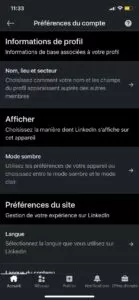
Una volta che sei lì, cambia la visualizzazione del tema in modalità oscura.
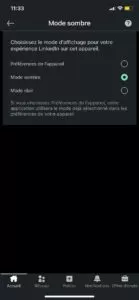
Così semplice!
Abilita la modalità oscura di LinkedIn su Android
Niente gelosie, non ci schieriamo con nessun sistema operativo (beh, lo facciamo ma non vi diciamo quale) e vi spieghiamo come cambiare lo sfondo sul vostro dispositivo Android . La procedura è la stessa spiegata sopra. Ma ricominciamo insieme:
- Accedi alla tua app.
- Tocca il tuo faccino (beh, la tua immagine del profilo cosa).
- Indicazioni su "Preferenze account".
- Quindi tocca "Modalità oscura" in "Display".
Applica le tue impostazioni e tada, ora hai la modalità oscura di LinkedIn sul tuo Android.
Tema scuro di LinkedIn sul desktop
Ora passiamo alla modifica delle preferenze di visualizzazione sul desktop, che tu sia su Macos o Windows, è la stessa cosa. Ti mostreremo passo dopo passo come modificare la visualizzazione del tuo tema su Linkedin. Non cambia davvero da quello che abbiamo già visto sui dispositivi mobili Android e IOS. Quando arrivi alla schermata iniziale di LinkedIn:
- Clicca sul tuo ritratto.
- Clicca su “Impostazioni e Privacy”.
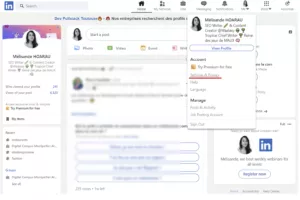
- Vai a "Preferenze account".
- Visualizzazione.
- Scegli la modalità oscura e applica le tue impostazioni.
Ancora una volta, torniamo alla semplicità.
Perché non ho accesso alla modalità oscura di LinkedIn
Ebbene si, può succedere… Infatti, quando ho voluto testare il mio account, mi sono accorto che di tanto in tanto non avevo accesso alla modalità oscura di LinkedIn. Ma perché? È normale porsi la domanda.
Prima di tutto, dovresti sapere che la funzionalità è ancora in fase di implementazione e potrebbe succedere che questa funzionalità non sia ancora disponibile sul desktop o solo nell'area. Se vuoi davvero mettere la modalità oscura sulla tua app LinkedIn, sappi che puoi "forzare" la modalità oscura sui tuoi browser .
Da parte mia, utilizzo il browser Web Opera Gx che mi consente di passare alla modalità oscura molto facilmente. La funzione è solo in modalità beta ma funziona molto bene. 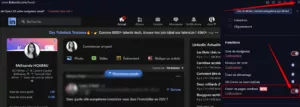

Per Chrome, dovrai fare un po' più di manipolazione. Tieni presente che questa è una cosiddetta soluzione "grezza" e che non eseguirà mai il rendering così come un'applicazione che è davvero in modalità oscura. Dai, ti spiegheremo tutto per ottenere la tua app LinkedIn in modalità oscura su Chrome.
- Inizia inserendo l'URL: chrome ://flags/.
- Nella barra di ricerca, digita "Modalità oscura".
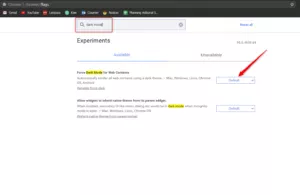
- Quindi fare clic su "Abilita"
- Esegui "Riavvia" nella parte inferiore destra dello schermo.
Nota che tutte le tue pagine verranno visualizzate in modalità oscura. Quindi, se non ti piace, torna all'URL e ripristina le impostazioni predefinite. Questo è ovviamente in Firefox se usi quel browser. Ovviamente dovrai accedere alle impostazioni del tuo browser per cambiare lo sfondo.
Domande frequenti sull'articolo sulla modalità oscura di LinkedIn
La modalità oscura di LinkedIn è stata lanciata non molto tempo fa, tuttavia è interessante esaminare l'uso della modalità oscura di LinkedIn. Era già disponibile sulla maggior parte delle altre piattaforme di social media come Facebook, Twitter o Snapchat. E la procedura è la stessa sui tuoi dispositivi Ios e Android .
Perché attivare il tema scuro?
Da sempre i nostri dispositivi sono configurati di default con la visualizzazione del testo in nero su sfondo bianco. Eppure sappiamo che la modalità oscura serve a ridurre notevolmente l'affaticamento degli occhi️. Infatti, la modalità scura permette di diminuire l'esposizione alla luce blu, quella generata dai nostri schermi . Ma questo non è l'unico uso! Non lontano da lì... In effetti, la modalità oscura lo consente
- Risparmia batteria.
- Meno affaticamento degli occhi.
- Aumenta il contrasto per rendere la lettura più confortevole.
Questi vantaggi non sono trascurabili soprattutto se trascorri lunghe ore a cercare su questo social network.
L'applicazione LinkedIn in modalità oscura
Progressivamente, LinkedIn consente ai suoi utenti di passare dalla modalità chiara a quella scura. Se non hai ancora questa funzione, abbi pazienza, dovrebbe essere disponibile a breve.
Se non riesci più a sopportarlo, puoi sempre "hackerare" la funzione sul tuo browser Google Chrome , ad esempio forzando la modalità oscura tramite l'URL chrome://flags e modificando alcune opzioni dopo aver digitato la modalità oscura nella barra di ricerca.
Modalità oscura di LinkedIn: versione desktop
Per avere la modalità oscura di LinkedIn sul tuo computer, iper semplice. Accedi al tuo account e vai direttamente alle tue impostazioni sotto il tuo profilo.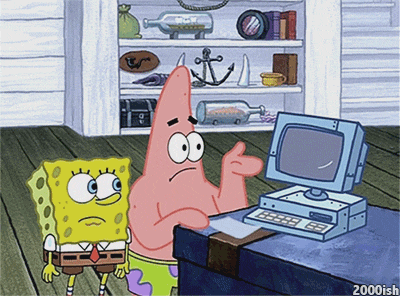
Una volta trovato il display, cambi il tema di LinkedIn in scuro e sarai pronto per navigare sul tuo social network professionale per fare una buona ricerca!
Dark mode: attivazione su Android e su Ios per LinkedIn
Per installare la modalità oscura di LinkedIn sui tuoi dispositivi, che si tratti di IOS o Android, non ci vorrà molto. Una volta che sei nelle preferenze dell'account, devi solo modificare le impostazioni di visualizzazione in esso.
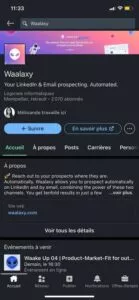
Niente panico se non hai ancora la funzione, accadrà per tutti, dagli un po' di tempo ️ per lanciarla e attendere gli aggiornamenti.
Come sfruttare al meglio LinkedIn
Ti abbiamo parlato di questa piccola funzionalità, ma su LinkedIn ci sono tutti i tipi di piccole cose che possono semplificarti la vita. In effetti, su LinkedIn, rimarrai stupito dalle piccole pepite che potresti esserti perso. Dai, li elenchiamo per te proprio qui:
- Ricevi i tuoi avvisi in tempo reale grazie all'estensione Chrome (particolarmente utile durante la tua prospezione se ad esempio non hai LinkedIn aperto). Tutto questo grazie a questo plugin.
- Usa il messaggio vocale per personalizzare il tuo profilo. Questa funzione è disponibile solo su dispositivi mobili e per la pronuncia corretta del tuo nome. Ma puoi cambiare totalmente il suo utilizzo principale per inviare un messaggio chiaro con l'obiettivo di convertire.
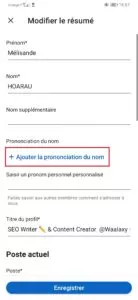
- Invia messaggi alle persone anche se non fanno parte delle tue relazioni grazie ai gruppi. Puoi inviare messaggi a persone del tuo stesso gruppo, anche se non sei connesso.
- Usa il Social Selling Index per vedere se il tuo profilo è ottimizzato . Ti dirà quanto è ottimizzato il tuo profilo e quanto bene stai mirando.
- Fare ricerche mirate. Per sfruttare determinati contenuti, puoi digitare la parola chiave che ti interessa nella barra di ricerca e quindi fare clic su "Post".
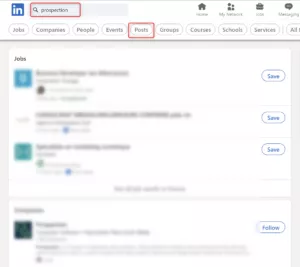
- Ti piacciono i biglietti da visita? Con questa funzione, avrai l'equivalente digitale ! Stiamo parlando del QR Code. Non è più necessario digitare il nome e il cognome della persona! D'ora in poi, devi solo estrarre il telefono, aprire la tua applicazione LinkedIn e fare clic sul piccolo codice QR nella barra di ricerca. Puoi quindi mostrare il tuo codice QR o scansionarne uno. Facile!
Conclusione LinkedIn Dark Mode
Facciamo un riepilogo per non dimenticare come attivare la modalità oscura su LinkedIn (non importa se sei su Mozilla, Safari o se utilizzi un browser diverso). Per Android, Ios o per desktop, per impostare la modalità oscura è necessario:
- Accedi al tuo account LinkedIn.
- Clicca sul tuo profilo.
- Vai su impostazioni e privacy.
- Vai alla scheda "Preferenze account" e poi a "Visualizza".
- Seleziona "Modalità oscura".
Ora sai tutto sulla modalità oscura di LinkedIn e soprattutto su come attivarla sui tuoi diversi dispositivi. Non ringraziarci, ci piace aiutare quando possiamo. Se grazie ai nostri tutorial la tua navigazione è ancora più fluida, allora siamo felici di aiutarti.